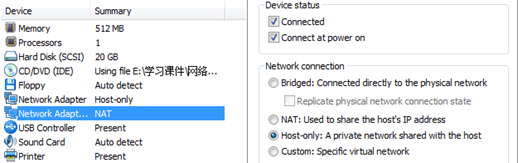一、Linux中雙網卡綁定實現的原理
Linux雙網卡綁定實現就是使用兩塊網卡虛擬成爲一塊網卡;linux設置bond網卡綁定---有些用。
Linux雙網卡綁定實現就是使用兩塊網卡虛擬成爲一塊網卡,這個聚合起來的設備看起來是一個單獨的以太網接口設備,
通俗點講就是兩塊網卡具有相同的IP地址而並行鏈接聚合成一個邏輯鏈路工作。其實這項 技術在Sun和Cisco中早已存在,
被稱爲Trunking和Etherchannel技術,在Linux的2.4.x的內核中也採用這這種技術,被稱爲bonding。
bonding技術的最早應用是在集羣——beowulf上,爲了提高集羣節點間的數據傳輸而設計的。下面我們討論一下bonding 的原理,
什麼是bonding需要從網卡的混雜(promisc)模式說起。我們知道,在正常情況下,網卡只接收目的硬件地址(MAC Address)是自身Mac的以太網幀,
對於別的數據幀都濾掉,以減輕驅動程序的負擔。但是網卡也支持另外一種被稱爲混雜promisc的模式,可以接收網絡上所有的幀,
比如說tcpdump,就是運行在這個模式下。bonding也運行在這個模式下,而且修改了驅動程序中的mac地址,將兩塊網卡的Mac地址改成相同,
可以接收特定mac的數據幀。然後把相應的數據幀傳送給bond驅動程序處理。
說了半天理論,其實配置很簡單,一共四個步驟:
實驗的操作系統是Redhat Linux Enterprise 3.0
綁定的前提條件:芯片組型號相同,而且網卡應該具備自己獨立的BIOS芯片。
1.編輯虛擬網絡接口配置文件,指定網卡IP
vi /etc/sysconfig/ network-scripts/ ifcfg-bond0
[root@rhas-13 root]# cp /etc/sysconfig/network-scripts/ifcfg-eth0 ifcfg-bond0
2 #vi ifcfg-bond0
將第一行改成 DEVICE=bond0
# cat ifcfg-bond0
DEVICE=bond0
BOOTPROTO=static
IPADDR=172.31.0.13
NETMASK=255.255.252.0
BROADCAST=172.31.3.254
ONBOOT=yes
TYPE=Ethernet
這裏要主意,不要指定單個網卡的IP 地址、子網掩碼或網卡 ID。將上述信息指定到虛擬適配器(bonding)中即可。
[root@rhas-13 network-scripts]# cat ifcfg-eth0
DEVICE=eth0
ONBOOT=yes
BOOTPROTO=dhcp
[root@rhas-13 network-scripts]# cat ifcfg-eth1
DEVICE=eth0
ONBOOT=yes
BOOTPROTO=dhcp
3 # vi /etc/modules.conf
編輯 /etc/modules.conf 文件,加入如下一行內容,以使系統在啓動時加載bonding模塊,對外虛擬網絡接口設備爲 bond0
加入下列兩行
alias bond0 bonding
options bond0 miimon=100 mode=1
說明:miimon是用來進行鏈路監測的。 比如:miimon=100,那麼系統每100ms監測一次鏈路連接狀態,如果有一條線路不通就轉入另一條線路;
mode的值表示工作模式,他共有0,1,2,3四種模式,常用的爲0,1兩種。
mode=0表示load balancing (round-robin)爲負載均衡方式,兩塊網卡都工作。
mode=1表示fault-tolerance (active-backup)提供冗餘功能,工作方式是主備的工作方式,也就是說默認情況下只有一塊網卡工作,另一塊做備份.
bonding只能提供鏈路監測,即從主機到交換機的鏈路是否接通。如果只是交換機對外的鏈路down掉了,而交換機本身並沒有故障,
那麼bonding會認爲鏈路沒有問題而繼續使用
4 # vi /etc/rc.d/rc.local
加入兩行
ifenslave bond0 eth0 eth1
route add -net 172.31.3.254 netmask 255.255.255.0 bond0
到這時已經配置完畢重新啓動機器.
重啓會看見以下信息就表示配置成功了
................
Bringing up interface bond0 OK
Bringing up interface eth0 OK
Bringing up interface eth1 OK
................
下面我們討論以下mode分別爲0,1時的情況
mode=1工作在主備模式下,這時eth1作爲備份網卡是no arp的
[root@rhas-13 network-scripts]# ifconfig 驗證網卡的配置信息
bond0 Link encap:Ethernet HWaddr 00:0E:7F:25
9:8B
inet addr:172.31.0.13 Bcast:172.31.3.255 Mask:255.255.252.0
UP BROADCAST RUNNING MASTER MULTICAST MTU:1500 Metric:1
RX packets:18495 errors:0 dropped:0 overruns:0 frame:0
TX packets:480 errors:0 dropped:0 overruns:0 carrier:0
collisions:0 txqueuelen:0
RX bytes:1587253 (1.5 Mb) TX bytes:89642 (87.5 Kb)
eth0 Link encap:Ethernet HWaddr 00:0E:7F:25
9:8B
inet addr:172.31.0.13 Bcast:172.31.3.255 Mask:255.255.252.0
UP BROADCAST RUNNING SLAVE MULTICAST MTU:1500 Metric:1
RX packets:9572 errors:0 dropped:0 overruns:0 frame:0
TX packets:480 errors:0 dropped:0 overruns:0 carrier:0
collisions:0 txqueuelen:1000
RX bytes:833514 (813.9 Kb) TX bytes:89642 (87.5 Kb)
Interrupt:11
eth1 Link encap:Ethernet HWaddr 00:0E:7F:25
9:8B
inet addr:172.31.0.13 Bcast:172.31.3.255 Mask:255.255.252.0
UP BROADCAST RUNNING NOARP SLAVE MULTICAST MTU:1500 Metric:1
RX packets:8923 errors:0 dropped:0 overruns:0 frame:0
TX packets:0 errors:0 dropped:0 overruns:0 carrier:0
collisions:0 txqueuelen:1000
RX bytes:753739 (736.0 Kb) TX bytes:0 (0.0 b)
Interrupt:15
那也就是說在主備模式下,當一個網絡接口失效時(例如主交換機掉電等),不回出現網絡中斷,
系統會按照cat /etc/rc.d/rc.local裏指定網卡的順序工作,機器仍能對外服務,起到了失效保護的功能.
在mode=0 負載均衡工作模式,他能提供兩倍的帶寬,下我們來看一下網卡的配置信息
[root@rhas-13 root]# ifconfig
bond0 Link encap:Ethernet HWaddr 00:0E:7F:25:D9:8B
inet addr:172.31.0.13 Bcast:172.31.3.255 Mask:255.255.252.0
UP BROADCAST RUNNING MASTER MULTICAST MTU:1500 Metric:1
RX packets:2817 errors:0 dropped:0 overruns:0 frame:0
TX packets:95 errors:0 dropped:0 overruns:0 carrier:0
collisions:0 txqueuelen:0
RX bytes:226957 (221.6 Kb) TX bytes:15266 (14.9 Kb)
eth0 Link encap:Ethernet HWaddr 00:0E:7F:25:D9:8B
inet addr:172.31.0.13 Bcast:172.31.3.255 Mask:255.255.252.0
UP BROADCAST RUNNING SLAVE MULTICAST MTU:1500 Metric:1
RX packets:1406 errors:0 dropped:0 overruns:0 frame:0
TX packets:48 errors:0 dropped:0 overruns:0 carrier:0
collisions:0 txqueuelen:1000
RX bytes:113967 (111.2 Kb) TX bytes:7268 (7.0 Kb)
Interrupt:11
eth1 Link encap:Ethernet HWaddr 00:0E:7F:25:D9:8B
inet addr:172.31.0.13 Bcast:172.31.3.255 Mask:255.255.252.0
UP BROADCAST RUNNING SLAVE MULTICAST MTU:1500 Metric:1
RX packets:1411 errors:0 dropped:0 overruns:0 frame:0
TX packets:47 errors:0 dropped:0 overruns:0 carrier:0
collisions:0 txqueuelen:1000
RX bytes:112990 (110.3 Kb) TX bytes:7998 (7.8 Kb)
Interrupt:15
在這種情況下出現一塊網卡失效,僅僅會是服務器出口帶寬下降,也不會影響網絡使用.
通過查看bond0的工作狀態查詢能詳細的掌握bonding的工作狀態
[root@rhas-13 bonding]# cat /proc/net/bonding/bond0
bonding.c:v2.4.1 (September 15, 2003)
Bonding Mode: load balancing (round-robin)
MII Status: up
MII Polling Interval (ms): 0
Up Delay (ms): 0
Down Delay (ms): 0
Multicast Mode: all slaves
Slave Interface: eth1
MII Status: up
Link Failure Count: 0
Permanent HW addr: 00:0e:7f:25:d9:8a
Slave Interface: eth0
MII Status: up
Link Failure Count: 0
Permanent HW addr: 00:0e:7f:25:d9:8b
QuickLinux AS4 下網卡綁定實現負載均衡和失效保護
Linux下的的負載平衡(說白了就是n塊網卡邦定在一起當一個用速度變成原來的n倍)在linux下叫做bonding,理論就不說了,網上一大堆.網 上也有好多這樣的文章但是大多都和實際配置過程有些不同,下面說說在2.6內核的quicklinux AS4 上具體的實現方法。
第一步、編輯虛擬網絡接口配置文件。
建立 /etc/sysconfig/network-scripts/ifcfg-bond0 文件
內容如下:
DEVICE=bond0
IPADDR=192.168.0.1
NETMASK=255.255.255.0
BROADCAST=192.168.0.255
NETWORK=192.168.0.1
ONBOOT=yes
ip地址根據自己的需要配置(一個簡單的方法就是拷貝一個ifcfg-eht0修改DEVICE=bond0)
第二步、編輯真實網卡的配置文件(建議修改之前做好備份)
/etc/sysconfig/network-scripts/ifcfg-eth*
內容如下
BOOTPROTO=none
TYPE=Ethernet
DEVICE=eth* (*與那個配置文件名中的相同)
ONBOOT=yes
MASTER=bond0
slave=yes
注意:真實網卡不能再設置ip地址了,按需要把所要綁定的真實網卡都按這個設置,主要是MASTER=bond0 和 slave=yes 一定不要弄錯(簡單的方法就是修改一個然後拷貝再修改)
第三步、修改/etc/modprobe.conf 文件加入如下兩行(建議做好備份)
alias bond0 bonding
options bond0 miimon=100 mode=0
注:1、miimon 是鏈路監測的時間間隔單位是毫秒,miimon=100的意思就是,每100毫秒檢測網卡和交換機之間是否連通,如不通則使用另外的鏈路。
2、mode=0 表示負載均衡方式,兩塊網卡都工作。
mode=1 表示冗餘方式,網卡只有一個工作,一個出問題啓用另外的。
第四步、在/etc/rc.d/rc.local 加入如下一行(啓動時執行此行命令)
ifenslave bond0 eth0 eth1 …… eht*
重新啓動後負載平衡已經能正常工作。
但是還有需要注意的,就是shorewall防火牆的設置,這個設置最好在配置負載平衡前進行,因爲 shorewall在webmin下配置最簡單,
負載平衡啓動後原來的設置的“網卡界面”裏面的網卡就應該由eht* 改成了bond0 了 。不改設置全部通訊都會斷掉。
用service shorewall stop 也不能停掉防火牆,因爲shorewall關掉後它就會啓動“關閉規則(routerstopped)”。“關閉規則”默認的是不允許任何通訊。
所以建議在配置負載平衡前建立防火牆規則。否則只能通過手工來改shorewall的配置文件了。
以上的實現方法已經在QuickLinux as4 2.6.11-8內核下實現,網卡爲雙intel pro1000 速度相
當令人滿意,服務器雙網卡和兩臺客戶計算機所都連接到同一個普通交換機上,兩臺客戶機網同時從
SMB上用totle copy拷貝大文件速度都能達到10000KB/S以上。
Linux下雙網卡綁定實現負載均衡
我們在這介紹的Linux雙網卡綁定實現就是使用兩塊網卡虛擬成爲一塊網卡,這個聚合起來的設備看起來是一個單獨的以太網接口設備,通俗點講就是兩塊網卡具有相同的IP地址而並行鏈接聚合成一個邏輯鏈路工作。其實這項技術在Sun和Cisco中早已存在,被稱爲Trunking和Etherchannel技術,在Linux的2.4.x的內核中也採用這這種技術,被稱爲bonding。
bonding技術的最早應用是在集羣——beowulf上,爲了提高集羣節點間的數據傳輸而設計的。下面我們討論一下bonding 的原理,什麼是bonding需要從網卡的混雜(promisc)模式說起。我們知道,在正常情況下,網卡只接收目的硬件地址(MAC Address)是自身Mac的以太網幀,對於別的數據幀都濾掉,以減輕驅動程序的負擔。但是網卡也支持另外一種被稱爲混雜promisc的模式,可以接收網絡上所有的幀,比如說tcpdump,就是運行在這個模式下。bonding也運行在這個模式下,而且修改了驅動程序中的mac地址,將兩塊網卡的Mac地址改成相同,可以接收特定mac的數據幀。然後把相應的數據幀傳送給bond驅動程序處理。說了半天理論,其實配置很簡單,一共四個步驟: 實驗的操作系統是Redhat Linux Enterprise 3.0。綁定的前提條件:芯片組型號相同,而且網卡應該具備自己獨立的BIOS芯片。
雙網卡邦定的拓樸圖
1.編輯虛擬網絡接口配置文件,指定網卡IP:
vi /etc/sysconfig/ network-scripts/ ifcfg-bond0
[root@rhas-13 root]# cp /etc/sysconfig/network-scripts/ifcfg-eth0 ifcfg-bond0
2、#vi ifcfg-bond0
將第一行改成 DEVICE=bond0:
# cat ifcfg-bond0
DEVICE=bond0
BOOTPROTO=static
IPADDR=172.31.0.13
NETMASK=255.255.252.0
BROADCAST=172.31.3.254
ONBOOT=yes
TYPE=Ethernet
這裏要主意,不要指定單個網卡的IP 地址、子網掩碼或網卡 ID。將上述信息指定到虛擬適配器(bonding)中即可。
[root@rhas-13 network-scripts]# cat ifcfg-eth0
DEVICE=eth0
ONBOOT=yes
BOOTPROTO=dhcp
[root@rhas-13 network-scripts]# cat ifcfg-eth1
DEVICE=eth0
ONBOOT=yes
BOOTPROTO=dhcp
3、# vi /etc/modules.conf
編輯 /etc/modules.conf 文件,加入如下一行內容,以使系統在啓動時加載bonding模塊,對外虛擬網絡接口設備爲 bond0.加入下列兩行:
alias bond0 bonding
options bond0 miimon=100 mode=1
當前的二進制安裝與升級機制
redhat/fedora RPM rpm rpmbuild yum
debian dpkg dpkg apt
rpm 的相關參數
--nodeps
--replacepkgs
--replacefiles
--force
--test
--nosignature
--prefix
--noscripts
二、案例1 mode=1(注:mode=1表示fault-tolerance (active-backup)提供冗餘功能,工作方式是主備的工作方式,也就是說默認情況下只有一塊網卡工作,另一塊做備份.)
1、編輯虛擬機 給虛擬機添加一個網卡
網卡添加後該虛擬機擁有雙網卡
2、查看各網卡的ip地址
4、給eth0配置臨時ip地址
5、將雙網卡均選擇host-only方式連接
6、切換到該目錄下編輯eth0
編輯結果如下圖所示
7、編輯eth1
編輯結果如下圖所示
8、將ifcfg-eth0拷貝成ifcfg-bond0
編輯ifcfg-bond0 結果如下圖所示
9、編輯模塊配置文件
添加bond0和模塊參數 結果如下圖所示
10、編輯rc.local
將eth0和eth1綁定到bond0中
11、重啓系統
下圖結果中bond0、eth0、eth1的mac地址相同
12、查看網卡信息
測試
斷開eth0
斷開eth0後 中間超時一次立即恢復正常
連接eth0後斷開eth1無影響 一直爲ping通狀態
eth0、eth1均斷開 不能ping通
斷開eth0後網卡信息
三、案例2 mode=0(注:mode=0表示load balancing (round-robin)爲負載均衡方式,兩塊網卡都工作。)
mode=0模式的配置步驟與mode=1配置步驟完全相同,只需將mode的值改爲0即可 結果如下圖所示
測試
斷開eth0和eth1中任何一個網卡均正常平通,不會出現超時
斷開eth1的網卡信息
斷開eth0的網卡信息